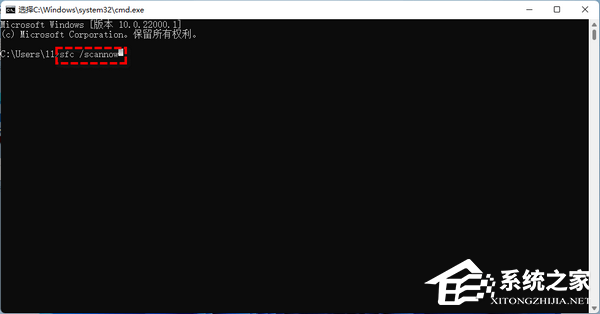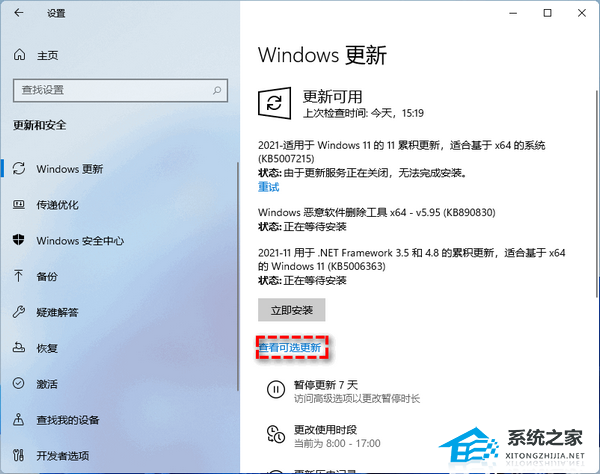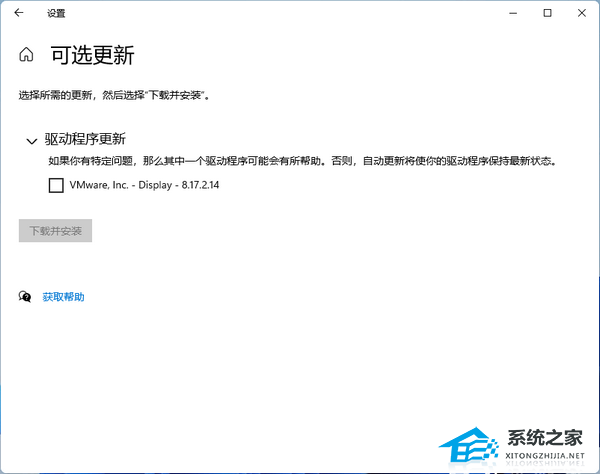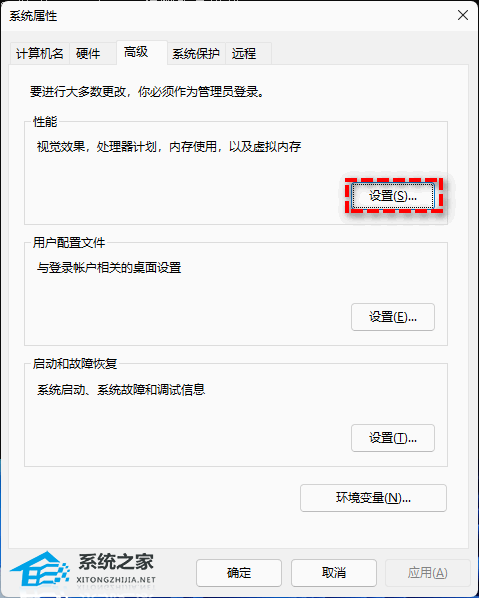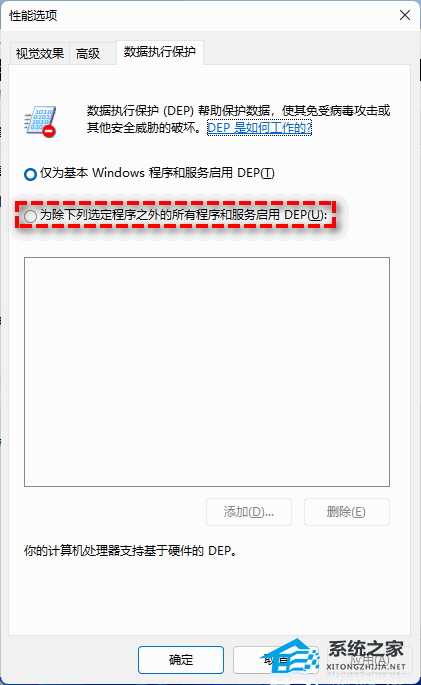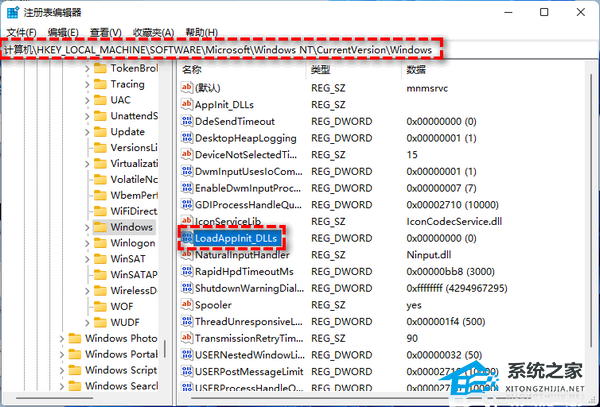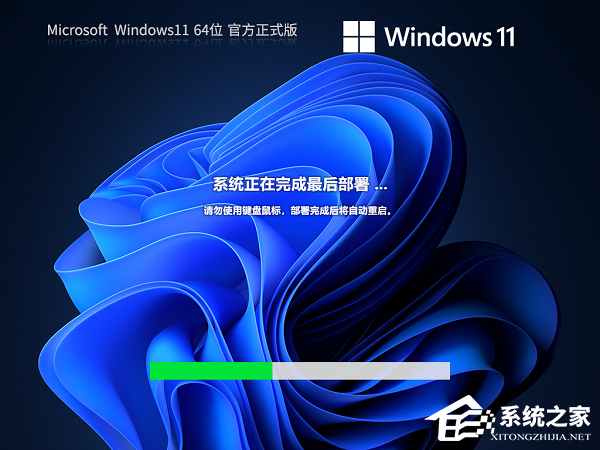Win11出现0xc0000005错误代码的五大解决方法
大家在用 Win11 电脑的时候,如果遇到错误代码 0xc0000005 的提示,可能会导致程序崩溃或者系统不能正常运行,这样就会影响到我们正常使用电脑了。别担心,我这里有五个解决方法,帮你搞定这个问题,让你能顺利地在 Win11 上操作啦!
Win11出现0xc0000005错误代码的五大解决方法:
方法一:运行SFC命令SFC
1. 在搜索框中输入“cmd”,然后选择“以管理员身份运行”。
2. 在命令提示符窗口中,输入“sfc /scannow”并按“Enter”键。
3. 等待完成后,检查错误是否已解决。
方法二: 更新驱动
1. 点击开始>设置>Windows 更新。
2. 点击“检查更新”以检查是否有可用的Windows 更新。
3. 要检查驱动更新,请点击高级选项>可选更新。
4. 如果有可用的驱动更新,请选择它并点击“下载和安装”。
方法三:关闭DEP
1. 按“Win + R”打开“运行”,输入“sysdm.cpl”并按“Enter”。
2. 在“系统属性”窗口中,点击“高级”并在“性能”部分点击“设置”。
3. 在弹出的窗口中,点击“数据执行保护”,选择“为除下列选定程序之外的所有程序和服务启用DEP”。
4. 点击“添加”,然后浏览并添加有问题的.exe文件。
5. 点击“应用”,再点击“确定”。重新启动电脑并查看问题是否解决。
方法四:修复注册表
注意:修改注册表对系统来说很危险,请提前备份当前注册表,以防系统崩溃导致数据丢失。
1. 按“Win+R”键,输入“regedit”并按“Enter”。
2. 在注册表中找到以下位置:HKEY_LOCAL_MACHINESOFTWAREMicrosoftWindows NTCurrentVersionWindows。
3. 双击“LoadAppInit_DLLs”并将数值数据从1修改为0,点击“确定”以保存更改。
4. 退出注册表编辑器并重新启动电脑,查看问题是否解决。
如果以上方法都没有用,用户可以考虑重装系统。
推荐下载:Windows11 22H2 22621.2428 X64 官方正式版【前往下载】
微软发布了 Windows 11 22H2 的星期二更新补丁KB5031354,用户更新完系统的版本将会升级到22621.2428,这次更新包含了 9 月底作为 Moment 4 更新发布的一些改进。值得一提的是,Windows 11 21H2 版本已经不再受支持,建议21H2用户应该尽快升级此版本以保持安全。系统采用微软官方最新 Windows 11 22H2 22631.2428 专业版进行离线制作,系统已经优化并补齐DX所需DLL,自动跳过硬件检测,去除不满足安装条件,老爷机也能安装,完美支持新老机型,安装好后系统分区占用 11.8 GB。
以上就是系统之家小编为你带来的关于“Win11出现0xc0000005错误代码的五大解决方法”的全部内容了,希望可以解决你的问题,感谢您的阅读,更多精彩内容请关注系统之家官网。
相关文章
- Win11如何查看office版本-Win11查看office版本的方法
- Win11不能玩植物大战僵尸怎么办-玩不了植物大战僵尸的解决方法
- 0x80190001怎么解决Win11?Win11错误代码0x80190001的解决方法
- Win11更新进度条不动的三种解决方法
- Win11系统xbox录制不了怎么办-Win11xbox录制不了的解决方法
- Win11系统xbox网络修复在哪-Win11xbox网络修复的位置
- 华为MateBook 16s笔记本怎么重装Win11系统?
- Win11vmware不兼容怎么办?Win11与VMware虚拟机不兼容的解决方法
- Win11黑屏转圈进不去系统的解决方法
- ROG幻X怎么重装Win11系统?ROG幻X重装系统Win11的图文教程
- 小米book pro15锐龙版重装系统Win11教程
- Win11网盘下载_Win11最新版本22H2正式版下载(免激活)
- Win11 22H2正式版笔记本专用系统镜像下载分享
- Win11提示无法找到脚本文件怎么办?Win11提示无法找到脚本文件的解决方法方法
- 机械革命蛟龙17怎么重装Win11系统?蛟龙17笔记本重装Win11的方法
- 联想拯救者Y7000P电脑一键重装Win11系统教学